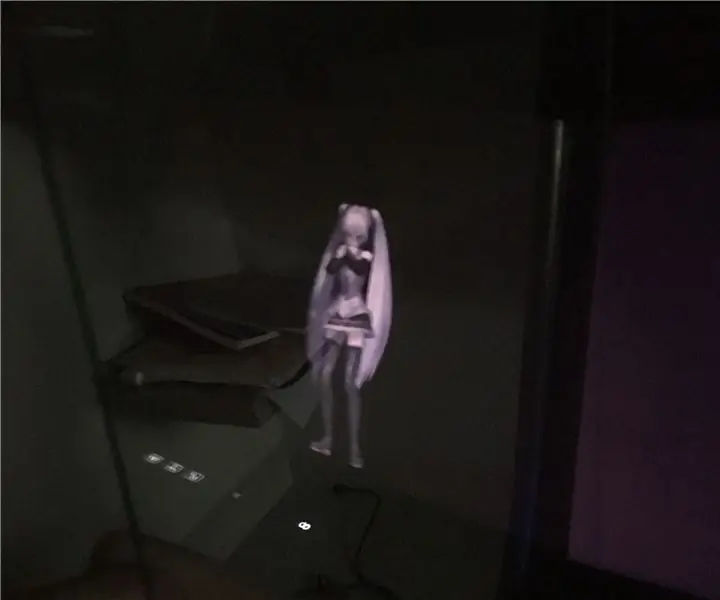
Turinys:
- Autorius John Day [email protected].
- Public 2024-01-30 10:47.
- Paskutinį kartą keistas 2025-01-23 14:59.
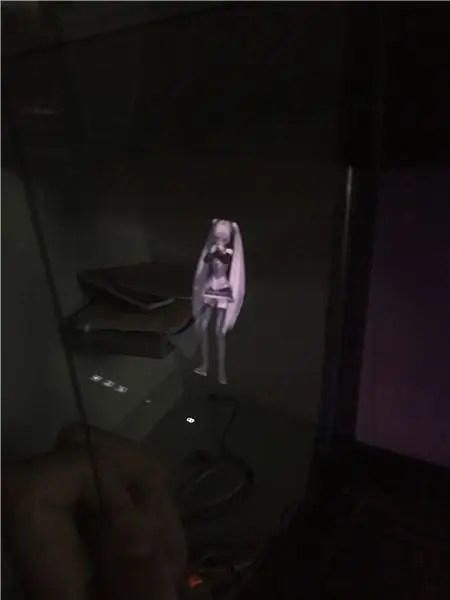
Yra daug žmonių, kurie myli „Vocaloid“, bet neturi biudžeto koncertui. Šiandien aš išspręsiu tavo problemą! Dabar namuose galite rengti „Vocaloid“koncertus ir netgi galite pasirinkti, kokią dainą naudoti!
1 žingsnis: pasiruoškite…

. … Įrenginys, galintis pasiekti „YouTube“.
. … Vieno grūdinto stiklo lapas didesnis už ekraną. (Dvigubas grūdintas stiklas turi du sluoksnius ir sudarys du vokaidus)
2 veiksmas: įjunkite įrenginį ir…

… Eikite į „YouTube“. Įveskite „Vocaloid hologram ready“ir pasirinkite vaizdo įrašą. Visą ekraną ir išjunkite subtitrus. Palaukite, kol pasirodys Vocaloid. Pristabdyti vaizdo įrašą.
(Vaizdo įrašai, paruošti hologramai, turėtų atrodyti kaip aukščiau. Jame neturėtų būti šešėlių žemiau „Vocaloid“. Juose turi būti juodas fonas ir, jei reikia, specialieji efektai. Atminkite, kad kai kurie specialieji efektai gali būti nerodomi jūsų „hologramoje“.)
3 žingsnis: paimkite stiklo lakštą ir …

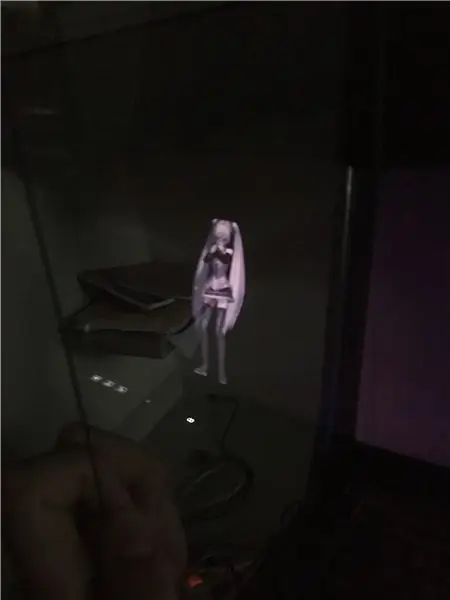
… Padėkite jį taip, kad jis atspindėtų jūsų prietaiso ekraną. Patikrinkite stiklą, ar jis gali atspindėti visą „Vocaloid“. Jei ne, įsigykite didesnį stiklo lakštą. Paleiskite vaizdo įrašą ir pažiūrėkite į atspindį ant stiklo.
Jei holograma per silpna, pašviesinkite ekraną arba persikelkite į tamsesnę vietą. Aukščiau esančiame paveikslėlyje parodyta šviesos kiekio skirtumas. (Jis įrašytas telefonu, todėl labai neryškus.) Deja, holograma matoma tik iš priekio …
Rekomenduojamas:
Kaip padaryti labai pigų 4500 mAh galios banką: 3 žingsniai

Kaip pasigaminti labai pigų 4500 mAh galios banką: Kai ieškojau maitinimo bankų parduotuvėse, pigiausias, kurį galėjau rasti, ne visada buvo patikimas, todėl šioje instrukcijoje aš jums parodysiu, kaip pasidaryti labai pigų elektros banką
Kaip padaryti pigų lietimui jautrų pianiną: 5 žingsniai

Kaip pasigaminti pigų lietimui jautrų pianiną: esu didelis technologijų ir muzikos gerbėjas ir nusprendžiau tai padaryti po to, kai mane įkvėpė buvęs fortepijono studento gyvenimas. Šiaip ar taip … Šioje pamokoje aš jums parodysiu, kaip naudojant „Arduino“, garsiakalbį ir popierių pagaminti pigų talpinį lietimo pianiną. Aš w
SMD litavimo praktikos rinkinys arba kaip aš išmokau nustoti jaudintis ir mylėti pigų kinų rinkinį: 6 žingsniai

SMD litavimo praktikos rinkinys arba kaip aš išmokau nustoti jaudintis ir mylėti pigų kinų rinkinį: tai nėra instrukcija apie litavimą. Tai yra instrukcija, kaip sukurti pigų kinų rinkinį. Patarlė yra ta, kad jūs gaunate tai, už ką mokate, ir štai ką jūs gaunate: prastai dokumentuota. Abejotina dalių kokybė. Nėra palaikymo. Taigi kodėl pirkti
Kaip pasigaminti pigų USB ventiliatorių: 6 žingsniai

Kaip pasigaminti pigų USB maitinimo ventiliatorių: kaip pagaminti pigų ventiliatorių iš dalių, nupirktų dolerio parduotuvėje. Šis ventiliatorius gali būti pagamintas už maždaug 2 USD (plius mokesčiai), nebent galite nusipirkti dvigubą USB laidą, tada galite pagaminti 2 USB ventiliatorius už 3 USD (plius mokesčiai). Tai neabejotinai pranoksta 15 ar 20 USD parduotuves
Kaip surengti „Instructables Show“ir pasakyti: 8 žingsniai

Kaip surengti „Instructables Show“ir „Tell“: tai vadovas, skirtas paleisti „Instructables Show and Tell“. Jis visų pirma grindžiamas 2007 m. Kovo 9 d., Penktadienį, „Instructables“renginiu, bet ir ankstesniu šio įvykio įsikūnijimu - „Squid Labs Light Salons“. Parodos tikslas ir tel
